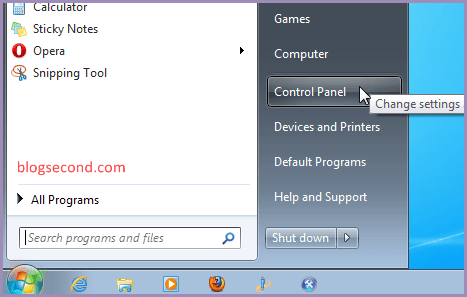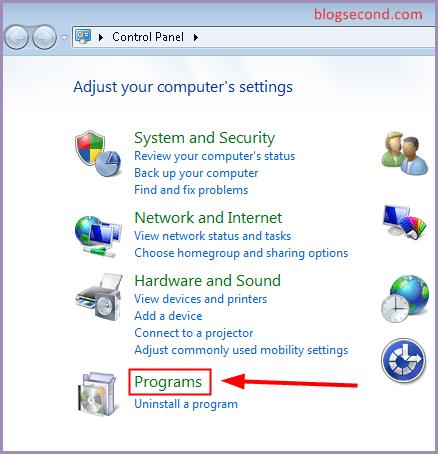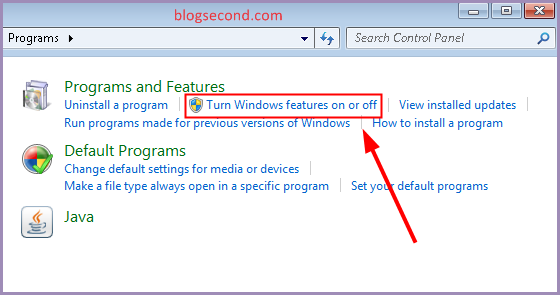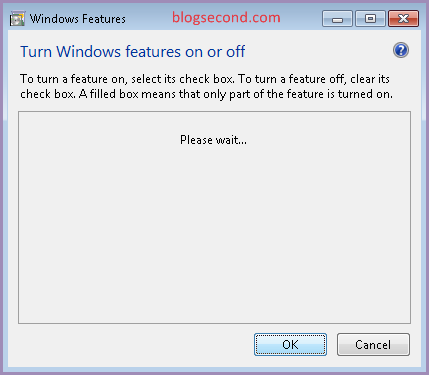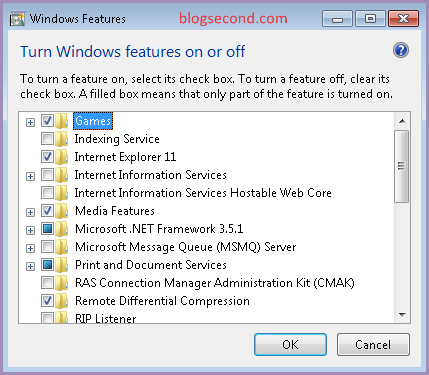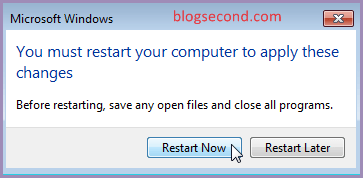Tidak semua jenis program selalu dibutuhkan untuk kebutuhan sehari-hari, dan lebih baik untuk dinonaktifkan supaya tidak mempengaruhi terhadap performa perangkat. Sama seperti di komputer Windows yang memiliki beberapa program bawaan yang dapat diaktifkan atau dimatikan.
Bisa dibilang juga sebagai “program tambahan” dan sebagian dari itu sudah diaktifkan. Pengguna pun juga dapat mengaktifkan beberapa program yang dirasa penting seperti Net Framework, Telnet, dan lain-lain.
Pertanyaannya ialah, bagaimana cara menonaktifkan beberapa program bawaan Windows tersebut? Sebenarnya sangat mudah sekali lho, karena kamu tidak perlu melakukan banyak hal sulit dan cukup mengatur pada kolom checkbox saja.
Baca juga: Tutorial Mengecek Pembaruan Windows 7 dengan Mudah
Menonaktifkan Program Bawaan di Windows
Walau artikel menjelaskan tentang bagaimana cara menonaktifkan, namun kamu juga dapat menerapkan cara ini untuk sebaliknya, yaitu mengaktifkan. Dengan melakukan cara ini tidaklah beresiko apapun dan pastikan bahwa kamu sudah tahu program apa yang hendak dinonaktifkan.
-
Klik
STARTdan menujuControl Panel.
-
Pilih pada menu bernama
Programs.
-
Selanjutnya pilih lagi sub-menu bernama
Turn Windows features on or off.
-
Akan muncul tab, dan silakan tunggu sampai proses memuat selesai.

-
Sekarang akan muncul program bawaan windows. Dan kamu cukup tidak mencentang pada program yang ingin dinonaktifkan.

-
Tahap terakhir adalah menekan tombol
OKdan memulai ulang komputer (restart).
Bukan cara yang sulit kan? Sementara itu jika kamu ingin mengaktifkan kembali program bawaannya, silakan ulangi langkah diatas dan beri centang pada program yang ingin diaktifkan. Dan jangan lupa untuk memulai ulang komputer setelah mengaktifkan programnya.
Kesimpulan
Tak peduli versi berapa Windows yang kamu gunakan, terdapat banyak sekali program bawaan yang terpasang secara default. Dengan menonaktifkan beberapa yang dirasa tidak penting, akan menambah performa terhadap komputer dan juga menghemat ruang hard drive yang berharga.
Baca juga: Cara Menonaktifkan Smartscreen Filter di Windows 10
Setelah melakukan cara diatas, proses memulai komputer akan mencakup waktu yang sedikit lama. Sebab sistem akan melakukan sedikit perubahan. Tapi tenang saja karena kamu masih bisa melihat seberapa jauh proses sampai selesai, karena disana disediakan persentase layaknya melakukan pembaruan sistem.
Semoga bermanfaat dan Selamat mencoba